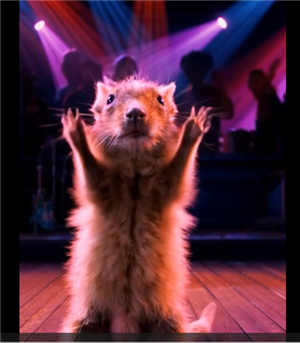
動画編集ソフト「Filmora14」のAI機能の進化が止まりません!
新しいFilmora14のバージョンでは、なんと!アイデアを書き出すだけで
1から動画を生成してくれる機能が搭載されました!
面倒なプロンプトを入力する手間もなく、
あっという間に自分の頭の中だけにあったアイデアを動画にすることが
できます。
私も愛用中!使いやすい!動画編集ソフト
![]()
![]()
![]()
詳しい動画解説
↓↓↓
Filmora14でアイデアだけで動画を作る!
※

Filmora14の最新バージョンが必要です。
1、
Filmora14のインストールはこちら
2、
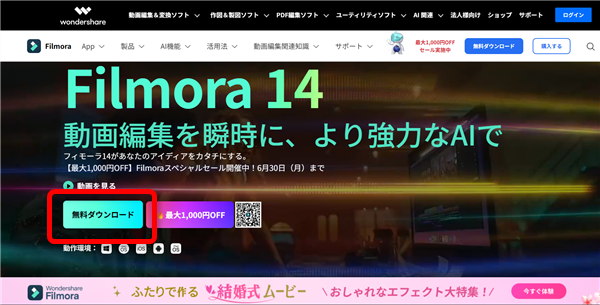
まずは「無料ダウンロード」から機能をいろいろと試せる無料体験版を
インストールして使ってみましょう!
3、
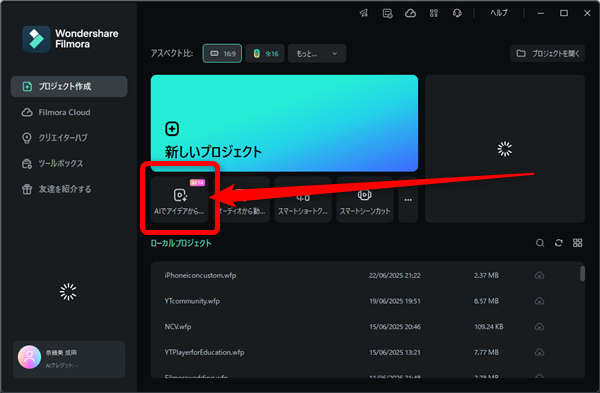
Filmora14を起動したら「AIでアイデアから…」をクリック
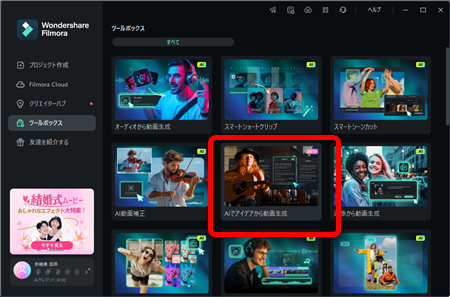
表示がない場合は「⋮」からメニューを開いて「AIでアイデアから動画生成」をクリック
4、
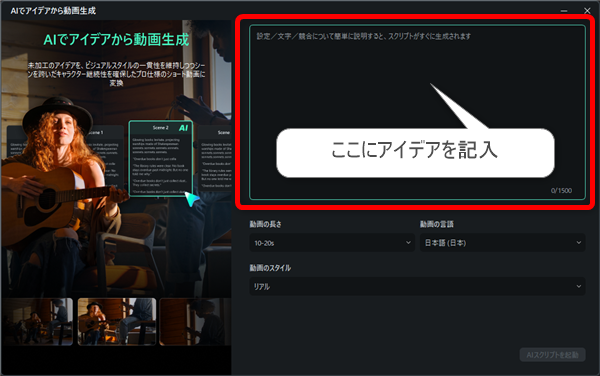
このような画面が開くので、右上の四角い枠の中にアイデアとなるキーワードや文章を
入力するだけ!です。
5、
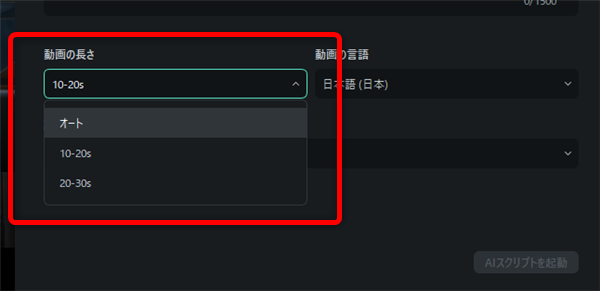
尚、画面見したの「動画の長さ」で10秒から20秒、20秒から30秒、オートと
動画の長さを選択できます。
わからなければ「オート」を選択。
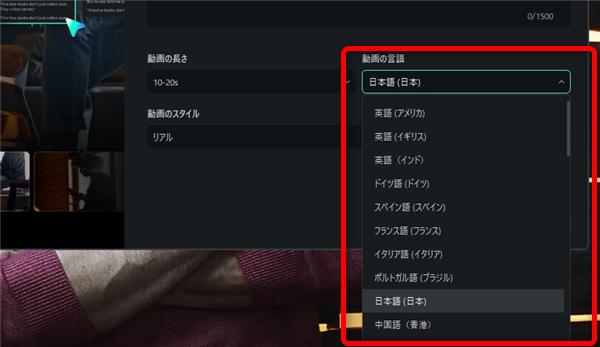
また、動画の言語は通常ソフトを利用しているときの言語が選択されていますが、
変更する場合はこちらから変更できます。
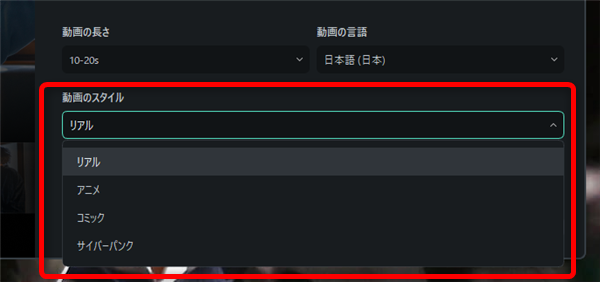
動画のスタイルとして「リアル」「アニメ」「コミック」「サイバーパンク」と
動画のテイスト、ジャンルを選択することができます。
6、
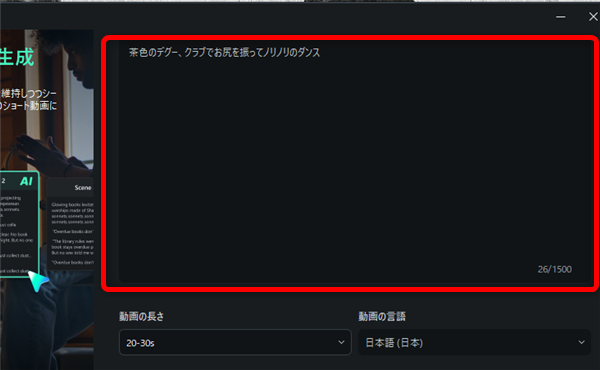
アイデアはキーワードでも文章でも、思いついたアイデアを書いてみましょう!
7、
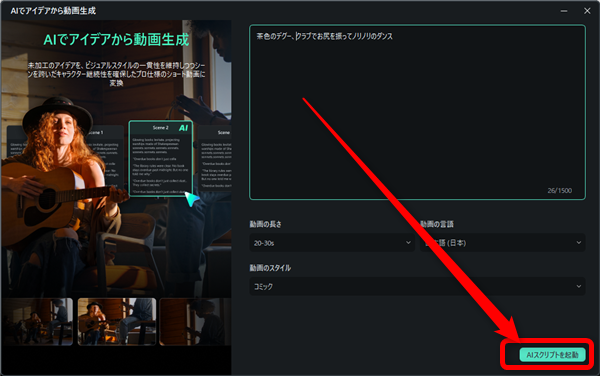
よろしければ画面右下の「AIスクリプトを起動」をクリック
8、
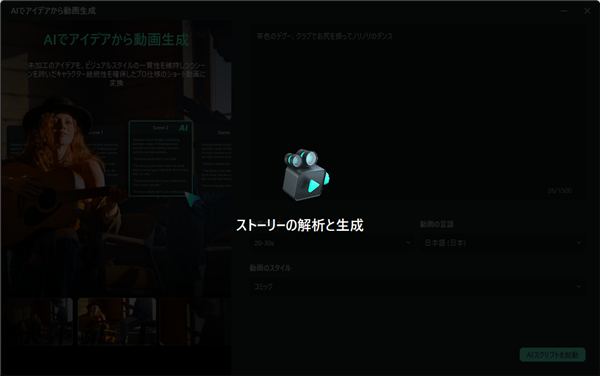
AIが動画のシナリオなどを考えています⋮
9、
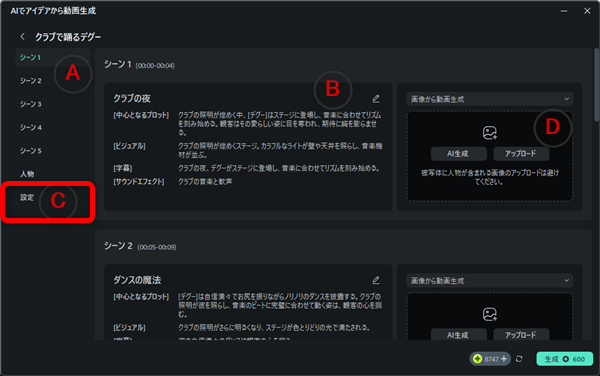
しばらく待っていると、このような画面になり、動画のシナリオが生成されました。
A:シーンごとのメニュー
B:各シーンのシナリオ
C:動画全体の人物設定など
D:動画全体として生成しなくてもシーンごとに生成することも可能です。
10、
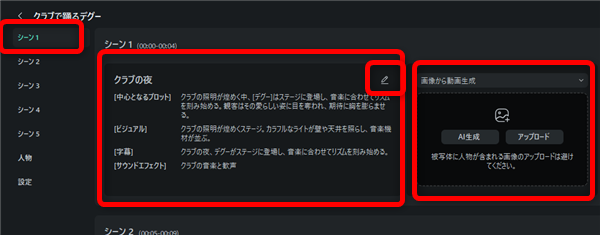
各シーンごとのシナリオは鉛筆マークから修正を加えることができます。
また、シーンごとにAIで動画生成したり、必要な画像ファイルなどをアップロードできます。
11、
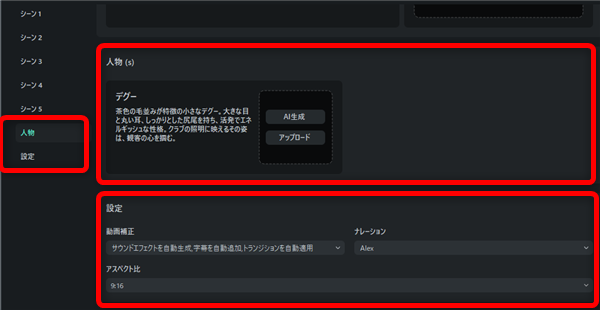
メニューの「人物」「設定」では、メインキャラクターの設定や、音声の設定、
また、動画のアスペクト比などを設定します。
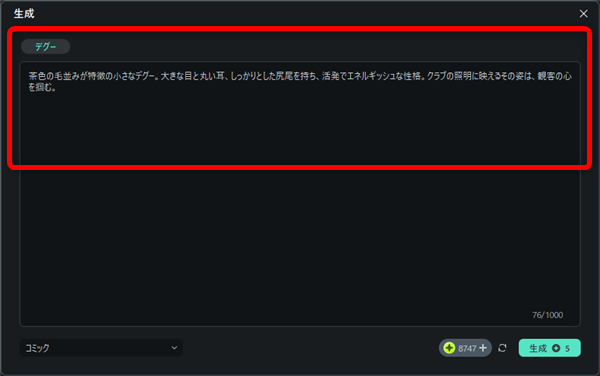
人物設定で「AI生成」を選択すると、すでにある程度のプロンプトが記入されていました!
このままで良ければ「生成」しましょう。
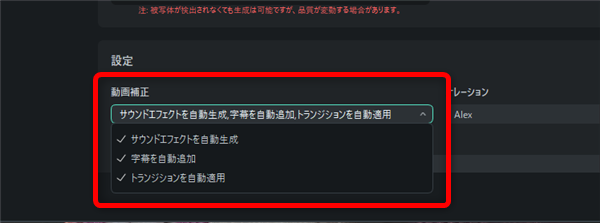
動画補正ではサウンドエフェクト、字幕、トランジションを自動で追加するか?を
選択できます。
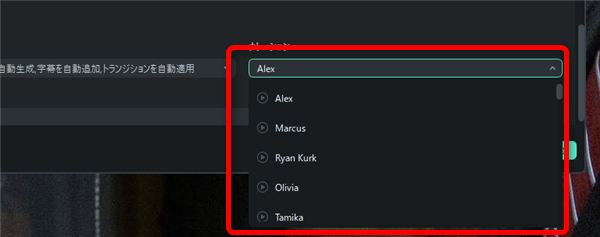
ナレーションではナレーションの音声を選択することができます。
各音声の左側の「▶」をクリックするとサンプル音声を聞くことができます。
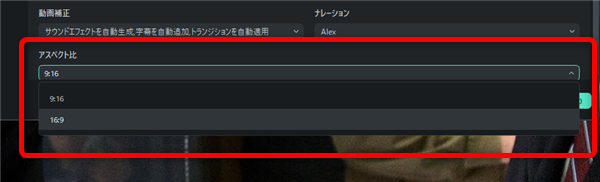
アスペクト比で、9:16の縦型動画、16:9の横型動画を選択できます。
12、
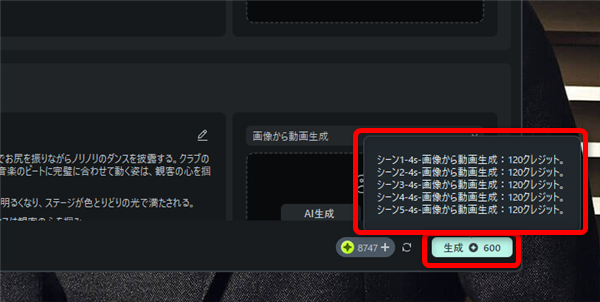
今回の動画はシーン5つの動画を作るので、5シーン×120クレジットの計算で、
合計600クレジットが必要となってきます。
よろしければ「生成」をクリック
13、
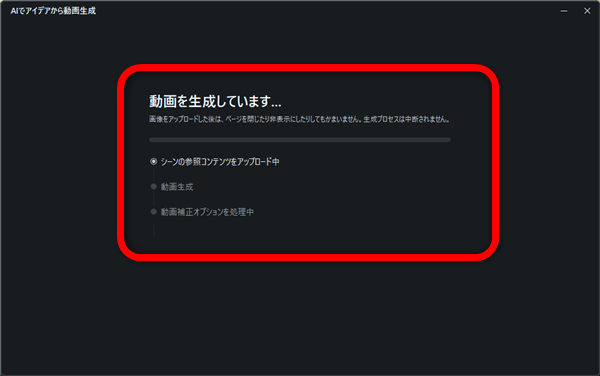
ここでは実際に動画を生成しているので時間がかかります。
14、
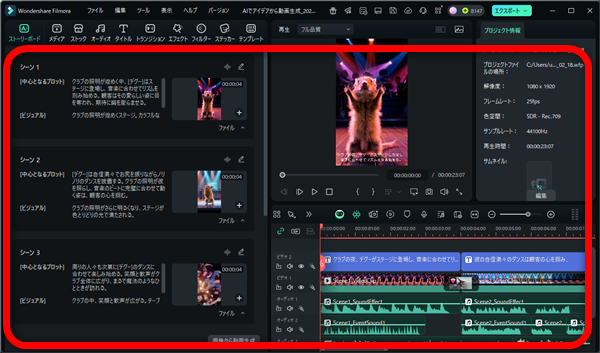
しばらく待っていると、このように動画が生成されました!
通常のFilmoraの編集と同様に、生成された動画を編集することもできます!
15、
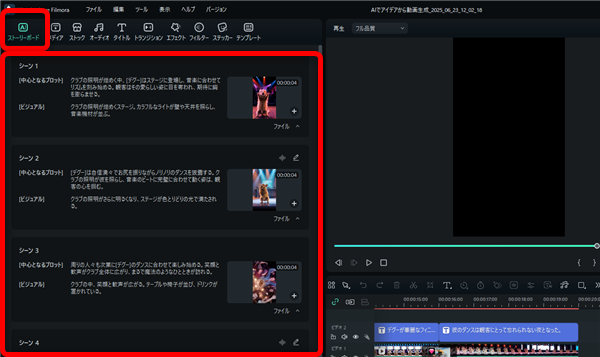
画面左側の「ストーリーボード」に先ほど生成されていた各シーンのシナリオや
また生成された映像、音声などが表示されています。
16、
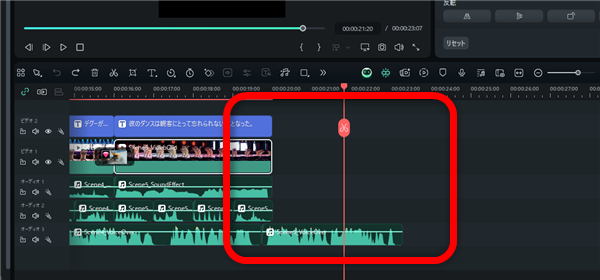
このように、映像の長さと音声の長さが合っていないこともあります。
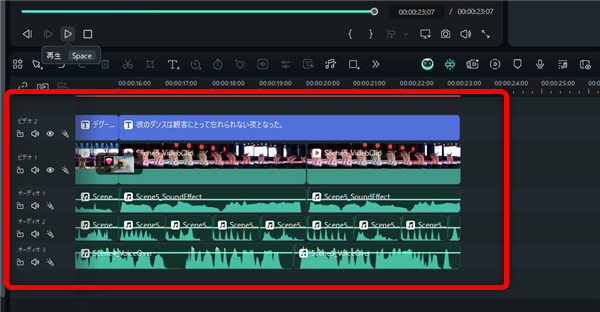
そのような場合は、前の映像や効果音などをコピーして追加したり、
字幕用のテキストは、長さを調整することができます。
17、
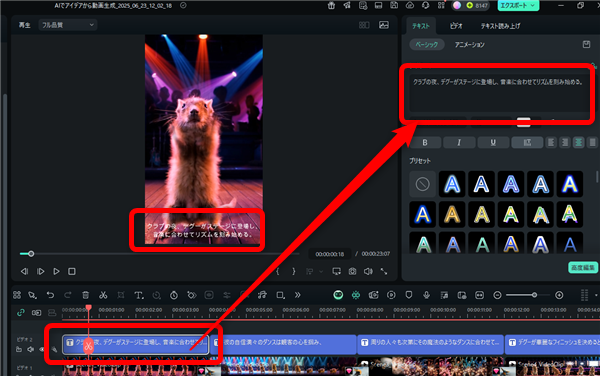
字幕には不自然さは全然ありませんでしたが、
もし、漢字の間違いなど訂正したい場合は、対象のテキストクリップをダブルクリックして
編集することができます。
18、
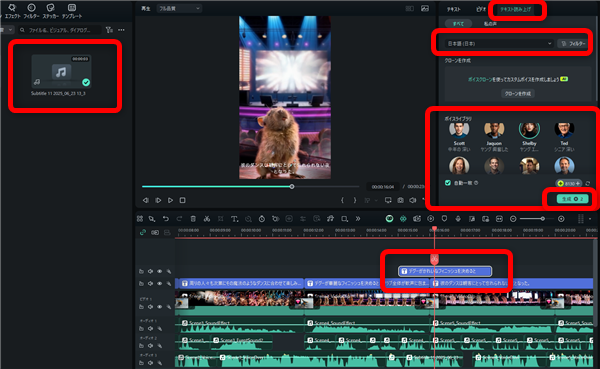
ナレーションの読み間違いが少し気になりました…。
なので、編集したいのですが、この場合は改めて漢字を混ぜない平仮名だけのテキストを
別途作成し、そのテキストを「テキスト読み上げ」から読み上げ機能を使って
新しいナレーションを生成します。
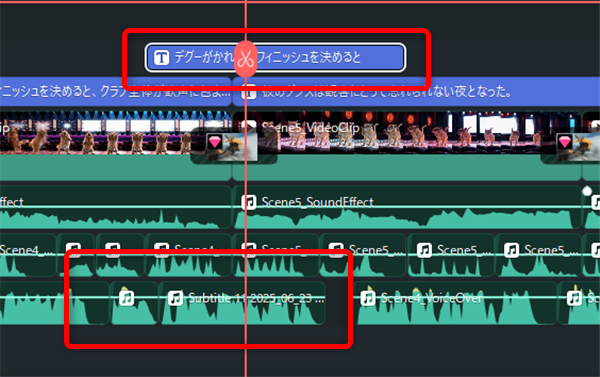
古いナレーションの音声を削除し、新しいナレーションの音声を設置したら
平仮名のテキストクリップは削除してしまってOK。
19、
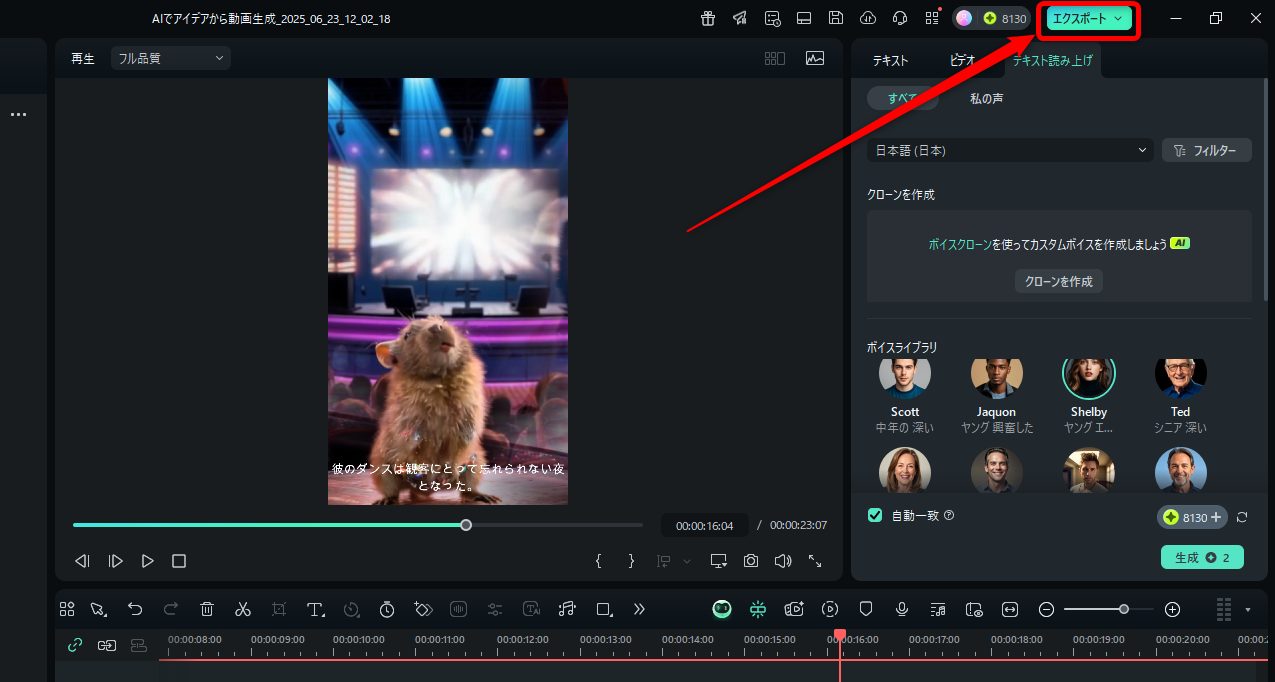
編集が完了したら画面右上の「エクスポート」をクリックして書き出せば完了です!
私も愛用中!使いやすい!動画編集ソフト











